标题建议:新键盘与主机匹配指南:如何轻松完成配对操作?
其他信息
2025-03-23 20:48
41
新买的键盘如何与主机匹配——详细指南
在购买新键盘后,将其与主机匹配是一个相对简单的过程。这篇指南将帮助您顺利完成这个任务,确保您的键盘能够正常工作。

一、了解键盘接口类型
首先,您需要了解键盘的接口类型。常见的键盘接口包括USB、无线和蓝牙等。根据您键盘的接口类型,匹配方法会有所不同。

二、USB键盘的匹配方法
对于USB键盘,通常只需将USB插头插入主机的USB端口即可。请按照以下步骤操作:
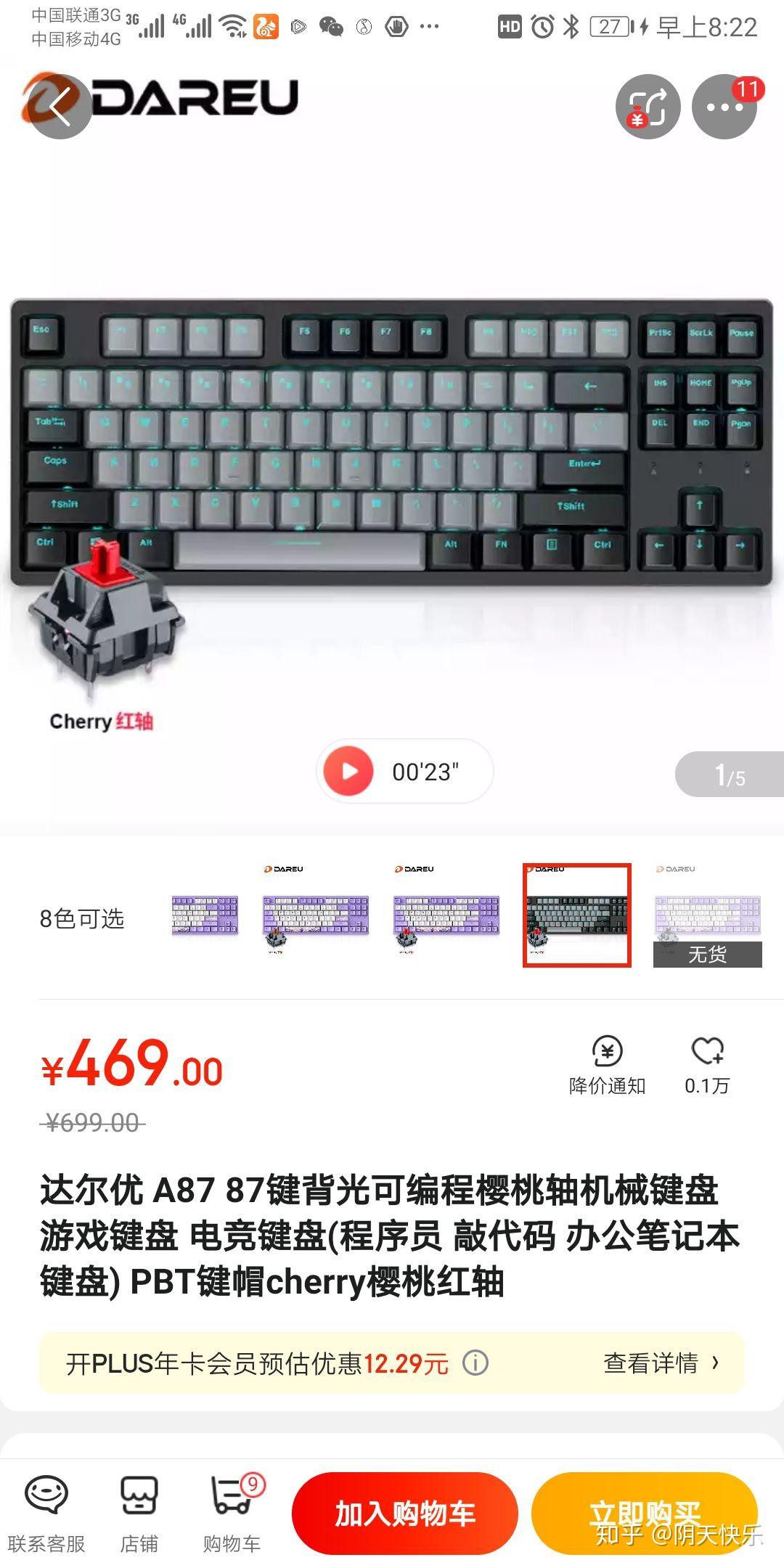
- 找到主机上的USB端口。这些端口通常标有“USB”或类似的标识。
- 将键盘的USB插头插入USB端口。
- 等待计算机识别键盘。通常,计算机会自动识别并安装所需的驱动程序。
三、无线和蓝牙键盘的匹配方法
对于无线和蓝牙键盘,您需要先建立连接。请按照以下步骤操作:
- 确保键盘已充满电或已连接到电源适配器。
- 打开主机的蓝牙设置,搜索并选中您的键盘名称。
- 根据提示输入配对码(如果适用)。
- 完成配对后,您的键盘应该能够与主机进行通信。
四、测试键盘功能
无论您选择了哪种类型的键盘,完成匹配后都应测试其功能,以确保一切正常。试着按几个键,看看计算机是否响应。
五、遇到问题时怎么办?
如果在匹配过程中遇到问题,您可以尝试以下解决方案:
- 检查键盘和主机的接口是否干净,无灰尘或杂物。
- 尝试更换不同的USB端口或重新连接无线设备。
- 查看用户手册或制造商的网站,以获取更多帮助和支持。
遵循这些步骤,您应该能够成功将新键盘与主机匹配。如果您遇到任何问题,不要犹豫,立即寻求帮助。祝您使用新键盘愉快!
標籤:
- 关键词:键盘
- 主机匹配
- USB键盘
- 无线键盘
- 蓝牙键盘
- 功能测试
- 问题解决方案

